四年级上 册信息技术课件-第10课 制作表格-人教新课标 (共17张PPT)
文档属性
| 名称 | 四年级上 册信息技术课件-第10课 制作表格-人教新课标 (共17张PPT) |  | |
| 格式 | zip | ||
| 文件大小 | 639.6KB | ||
| 资源类型 | 教案 | ||
| 版本资源 | 通用版 | ||
| 科目 | 信息技术(信息科技) | ||
| 更新时间 | 2019-10-31 22:09:46 | ||
图片预览

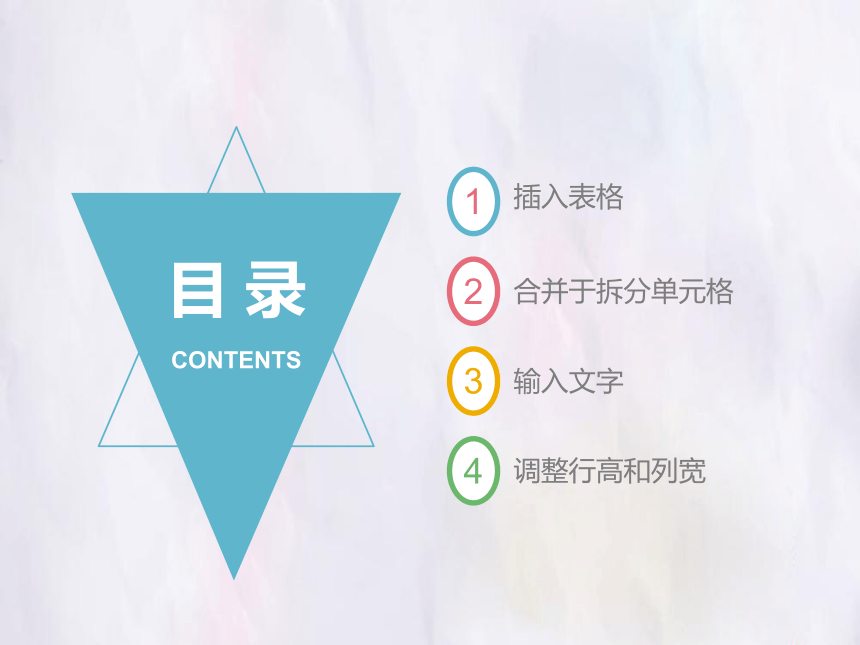
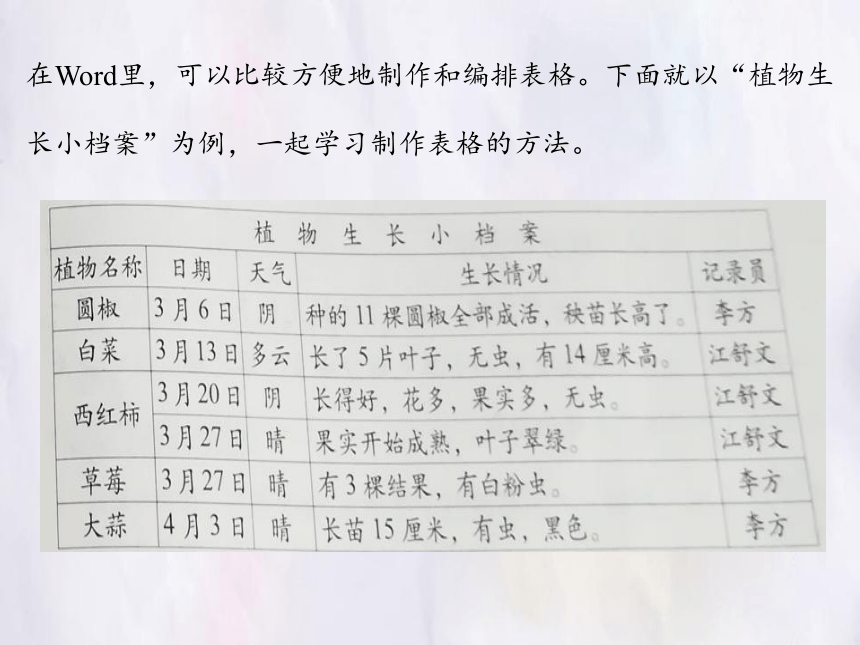




文档简介
课件17张PPT。第10课 制作表格目 录CONTENTS1234插入表格合并于拆分单元格输入文字调整行高和列宽在Word里,可以比较方便地制作和编排表格。下面就以“植物生长小档案”为例,一起学习制作表格的方法。设计好表格的基本框架后,就可以在Word里插入表格了。
动手做:插入一个7行5列的表格。
第1步:启动Word。
第2步:单击“表格”菜单中的“插入”选项,出现下一级菜单时,单击“表格”菜单。插入表格第3步:出现“插入表格”对话框时,在“列数”框里输入5,在“行数”框里输入7。第4步:单击确定按钮,文档中就会出现一个7行5列的表格。
第5步:把文档以文件名“植物生长小档案”保存到自己的文件夹里。表格中的格子叫做单元格。合并单元格十八多个单元格合成一个单元格,拆分单元格时把一个单元格分成多个单元格。通过合并与拆分,可以改变表格的框架。
动手做:把插入的表格改成下图所示的样子。
第1步:把鼠标指针移到第1行的第1个单元格里。合并与拆分单元格第2步:按住左键向右拖动,到第5个单元格时放开鼠标。这时,这5个单元格就被选定了。
第3步:执行“表格”菜单中的“合并单元格”命令,选定的5个单元格就被合并成一个单元格。第4步:把指针移到第5行的第2个单元格里然后拖动鼠标到第5个单元格,选定这4个单元格。
第5步:执行“表格”莱单中的“拆分单元格”命令,打开上图右侧所示的“拆分单元格”对话框。
第6步:把列数改为4,把行数改为2,然后单击确定按钮,选定的单元格就被拆成了两行。
你知道吗
编辑表格时,也要先选定单元格然后再操作。
选定单元格:把鼠标指针移到某个单元格内单击,就可以选定那个单元格。在表格中拖动鼠标指针可以选定连续的多个单元格。
选定行或列:把鼠标指针移到表格的左边框线外,指针变成 形时单击鼠标,可以选定一行。把鼠标指针移到表格顶部的框线上,指针变成向下箭头形时单击鼠标,可以选定一列。
选定整个表格:把鼠标指针移到表格内,表格左上角会出现 标志,单击这个标志,可以选定整个表格。把插入点移到表格内、然后打开“表格”菜单,单击“选定”选项,再单击“表格”命令,也可以选定整个表格。
练一练
在表格中上、下、左、右拖动鼠标指针,练习选定单元格的方法。然后填空:要选定连续的多个单元格,可以从 单元格 指针到终止单元格。 单击某个单元格,插入点出现在这个单元格里时,就可以输入文字了。输入文字动手做:在表格中输入文字。
第1步:单击表格的第1行,插入点会出现在这一行里。
第2步:输入文字“植物生长小档案”。
第3步:单击第2行的第1个单元格,输入文字“植物名称”。
第4步依次输入其他单元格中的内容。
输入过程中,如果单元格不够宽,输入的文字会自动另起一行,把单元格撑高。你知道吗
在表格中输入文字时,敲键盘上的↑、↓、←、→键,也可以把插入点移到制定的单元格里。单元格中输入的内容较多时,单元格的高度可能会改变。这时,要适当调整单元格的行高和列宽,使表格显得比较均匀。
动手做:调整表格的列宽。
第1步:把指针移到第1列于第2列之间的纵向表格线上,指针变成相反方向箭头图形时,向左或向右拖动鼠标。调整行高和列宽第2步:当虚线到达合适的位置时放开鼠标,把第1列中单元格的宽度调整好。
第3步:根据实际需要,拖动其他列的纵向表格线,调整每一列的宽度。
提示:把指针移到两行之间的横向表格线上,指针变形时往上或往下拖动鼠标,虚线到达合适的位置后放开鼠标,可以调整单元格的高度。
继续探究
新建一个文档,单击常用工具栏中的“插入表格”按钮,然后在打开的下拉列表中移动鼠标指针,先选中左边的3行4列并单击一下,观察恩当中的变化。与前面用菜单命令绘制表格的方法相比,你觉得这种方法好不好?为什么?
练习:
1. 制作一个通讯录,把它以文件名“通讯录”保存起来。
2. 制作一个课程表,把它以文件名“课程表”保存起来。
谢 谢!
动手做:插入一个7行5列的表格。
第1步:启动Word。
第2步:单击“表格”菜单中的“插入”选项,出现下一级菜单时,单击“表格”菜单。插入表格第3步:出现“插入表格”对话框时,在“列数”框里输入5,在“行数”框里输入7。第4步:单击确定按钮,文档中就会出现一个7行5列的表格。
第5步:把文档以文件名“植物生长小档案”保存到自己的文件夹里。表格中的格子叫做单元格。合并单元格十八多个单元格合成一个单元格,拆分单元格时把一个单元格分成多个单元格。通过合并与拆分,可以改变表格的框架。
动手做:把插入的表格改成下图所示的样子。
第1步:把鼠标指针移到第1行的第1个单元格里。合并与拆分单元格第2步:按住左键向右拖动,到第5个单元格时放开鼠标。这时,这5个单元格就被选定了。
第3步:执行“表格”菜单中的“合并单元格”命令,选定的5个单元格就被合并成一个单元格。第4步:把指针移到第5行的第2个单元格里然后拖动鼠标到第5个单元格,选定这4个单元格。
第5步:执行“表格”莱单中的“拆分单元格”命令,打开上图右侧所示的“拆分单元格”对话框。
第6步:把列数改为4,把行数改为2,然后单击确定按钮,选定的单元格就被拆成了两行。
你知道吗
编辑表格时,也要先选定单元格然后再操作。
选定单元格:把鼠标指针移到某个单元格内单击,就可以选定那个单元格。在表格中拖动鼠标指针可以选定连续的多个单元格。
选定行或列:把鼠标指针移到表格的左边框线外,指针变成 形时单击鼠标,可以选定一行。把鼠标指针移到表格顶部的框线上,指针变成向下箭头形时单击鼠标,可以选定一列。
选定整个表格:把鼠标指针移到表格内,表格左上角会出现 标志,单击这个标志,可以选定整个表格。把插入点移到表格内、然后打开“表格”菜单,单击“选定”选项,再单击“表格”命令,也可以选定整个表格。
练一练
在表格中上、下、左、右拖动鼠标指针,练习选定单元格的方法。然后填空:要选定连续的多个单元格,可以从 单元格 指针到终止单元格。 单击某个单元格,插入点出现在这个单元格里时,就可以输入文字了。输入文字动手做:在表格中输入文字。
第1步:单击表格的第1行,插入点会出现在这一行里。
第2步:输入文字“植物生长小档案”。
第3步:单击第2行的第1个单元格,输入文字“植物名称”。
第4步依次输入其他单元格中的内容。
输入过程中,如果单元格不够宽,输入的文字会自动另起一行,把单元格撑高。你知道吗
在表格中输入文字时,敲键盘上的↑、↓、←、→键,也可以把插入点移到制定的单元格里。单元格中输入的内容较多时,单元格的高度可能会改变。这时,要适当调整单元格的行高和列宽,使表格显得比较均匀。
动手做:调整表格的列宽。
第1步:把指针移到第1列于第2列之间的纵向表格线上,指针变成相反方向箭头图形时,向左或向右拖动鼠标。调整行高和列宽第2步:当虚线到达合适的位置时放开鼠标,把第1列中单元格的宽度调整好。
第3步:根据实际需要,拖动其他列的纵向表格线,调整每一列的宽度。
提示:把指针移到两行之间的横向表格线上,指针变形时往上或往下拖动鼠标,虚线到达合适的位置后放开鼠标,可以调整单元格的高度。
继续探究
新建一个文档,单击常用工具栏中的“插入表格”按钮,然后在打开的下拉列表中移动鼠标指针,先选中左边的3行4列并单击一下,观察恩当中的变化。与前面用菜单命令绘制表格的方法相比,你觉得这种方法好不好?为什么?
练习:
1. 制作一个通讯录,把它以文件名“通讯录”保存起来。
2. 制作一个课程表,把它以文件名“课程表”保存起来。
谢 谢!
同课章节目录
